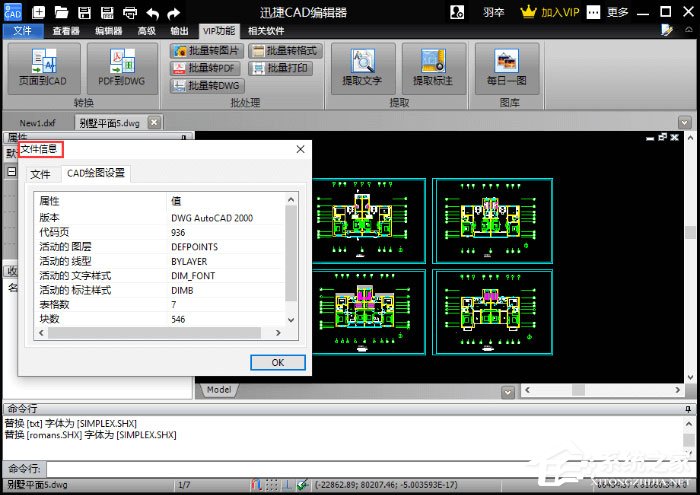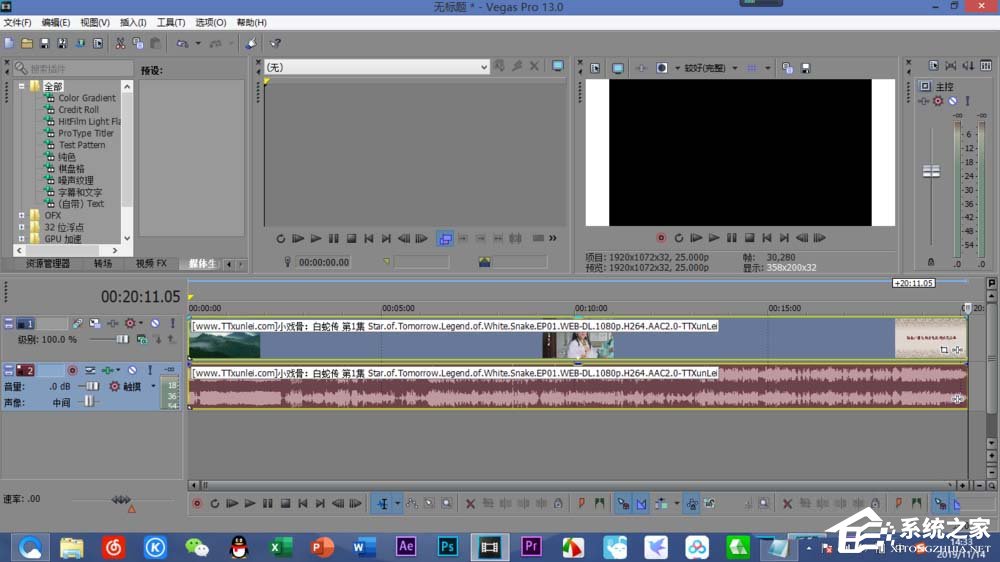迅捷CAD编辑器作为一款专业的CAD编辑器软件,不仅支持浏览多种格式的图纸,还全面支持图纸编辑、批注、格式转换等,并且无需AutoCAD支持,功能十分强大。那么,迅捷CAD编辑器怎么用呢?下面,我们就一起往下看看迅捷CAD编辑器使用技巧吧!
方法步骤
1、打开迅捷CAD编辑器;
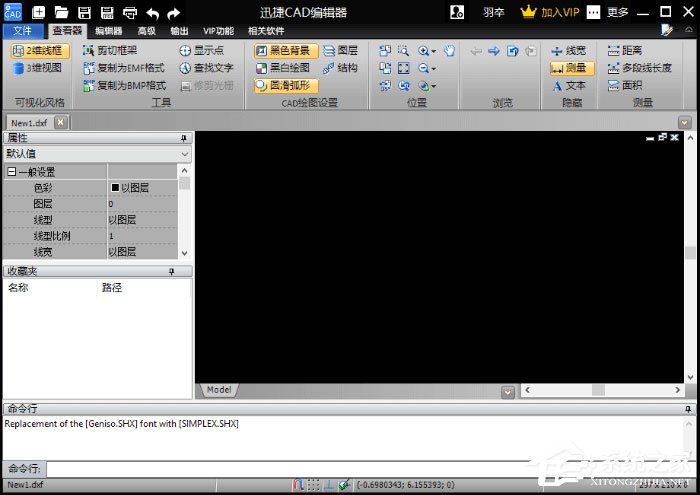
2、语言设置选择左上方中的“文件”选项,在文件选项的下拉界面中在点击“选项”按钮;
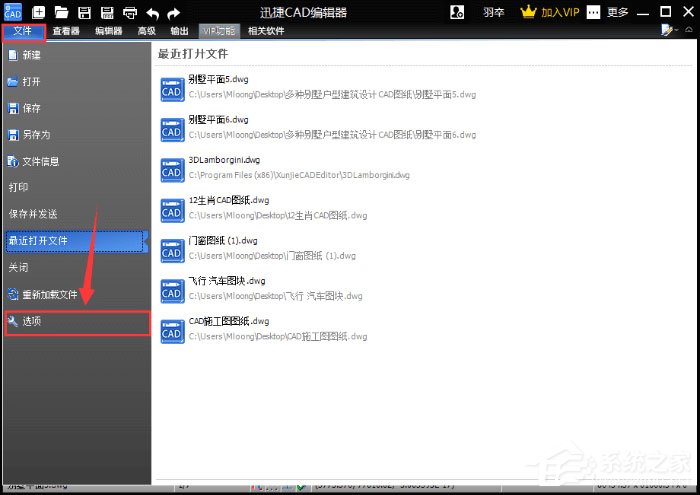
3、紧接着,进入到选项界面之后,点击界面中的“一般设置”,然后在“语言设置”中就可以根据需要使用的语言来进行相应的设置,之后在点击“好”;
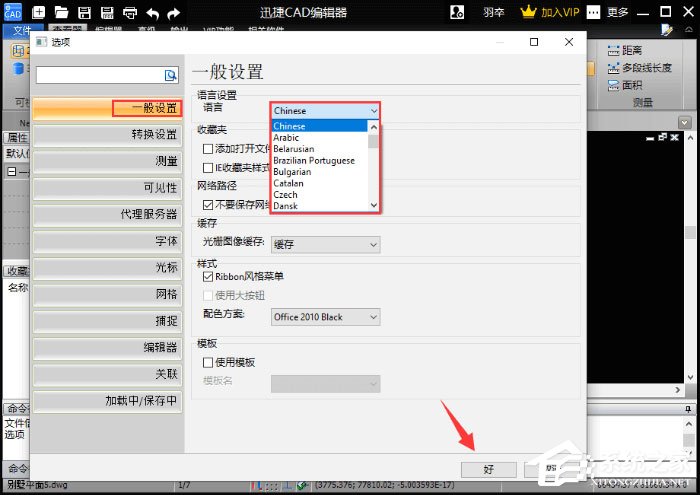
4、绘制图形将软件上方中的选项栏切换到“编辑器”中,在“绘制”工具栏中就可以选项要绘制的图形,在窗口中进行绘制;
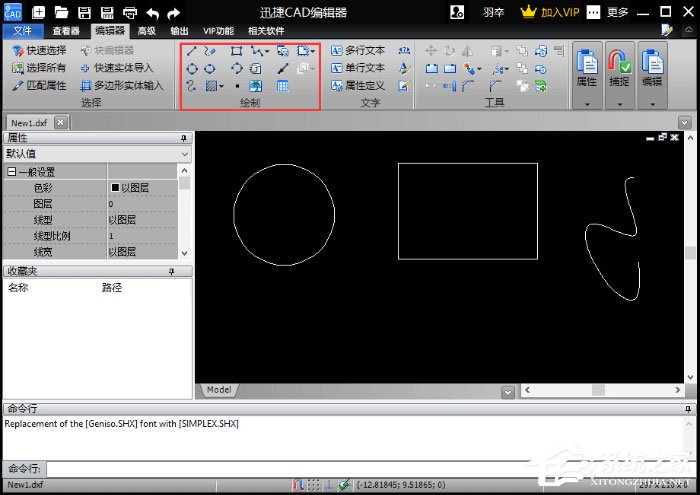
5、批量打印点击软件上方中的“VIP功能”,选择界面中的“批量打印”按钮,界面会自动跳转出一个批量打印的界面,点击“添加文件”按钮,将需要打印的CAD图纸进行添加,之后点击“打印”按钮即可将图纸批量打印出来;
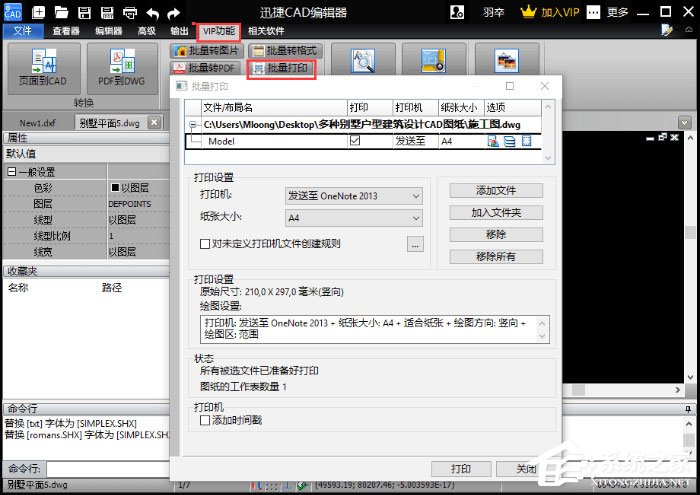
6、提取文字打开一张CAD图纸,点击“VIP功能”选项后选择其中的“提取文字”,在界面弹出的“提取的文字”界面中就可以将CAD图纸中标注的文字提取出来了,在点击“保存至文件”就可以将提取的文字保存到TXT文档中;
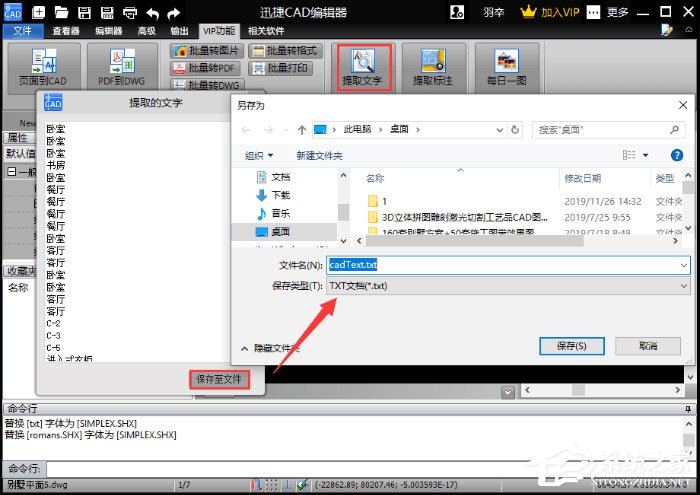
7、查询文件信息先在软件中打开一张CAD图纸,在点击软件左上方中的“文件”选项,接下来在点击“文件信息”按钮;
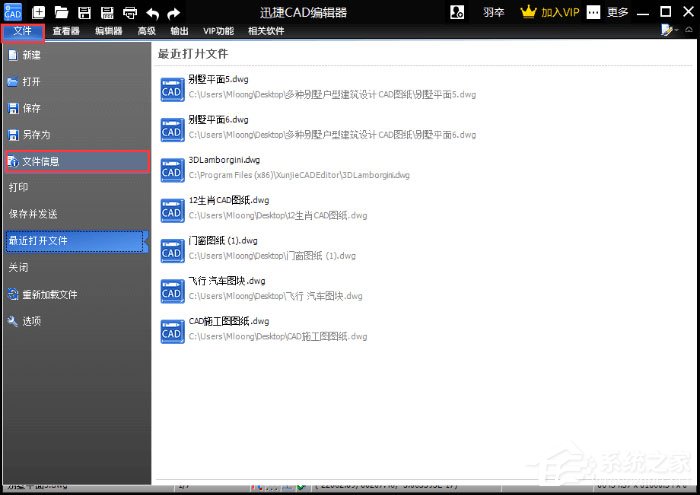
8、在界面跳转出的“文件信息”对话框中,选择“CAD绘图设置”就可以查看到CAD图纸的版本、属性、图层、线型以及使用到的文字样式、标注样式。